-
win10专业版ghost系统安装教程
- 2021-01-04 14:24:03 来源:windows10系统之家 作者:爱win10
win10系统有好几个版本,上次在看网站留言的时候有看到一个问题就是win10专业版ghost怎么安装,别着急,有小编在,接下来我告诉你们一键安装win10专业版的教程,大家一起来看看吧。
前期准备:
(1)电脑有网,下载个系统之家一键重装系统的软件;
(2)准备个8G以上的空优盘。制作个U盘启动盘(注意:要了解如何制作U盘启动盘可以去之家重装官网查询教程的哦!)
(3)查找电脑品牌的U盘启动键。(可用系统之家的软件查看)
(4)提前下载好ghost的系统镜像文件到优盘里。

U盘安装:
(1)开机之后快速地按F12,ESC等启动键从U盘启动并进入PE系统菜单的1选项回车进入。
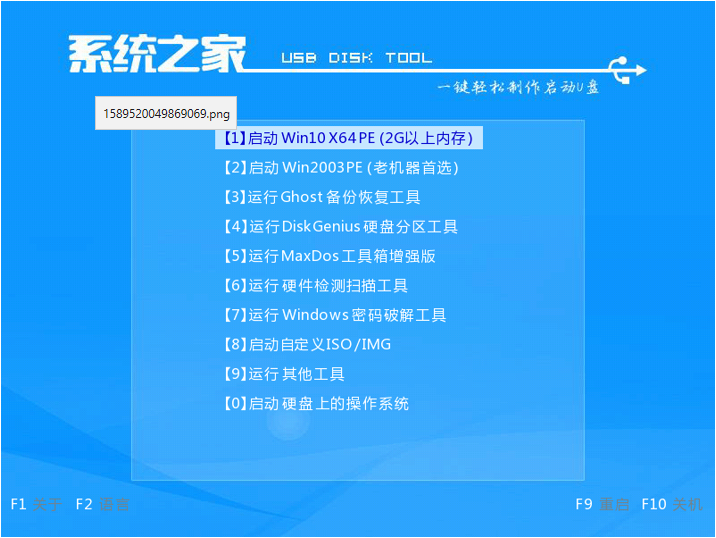
(2)进入PE系统,打开系统之家一键装机工具,搜索镜像文件,会有ghost win10专业版系统的镜像文件出现,点安装;
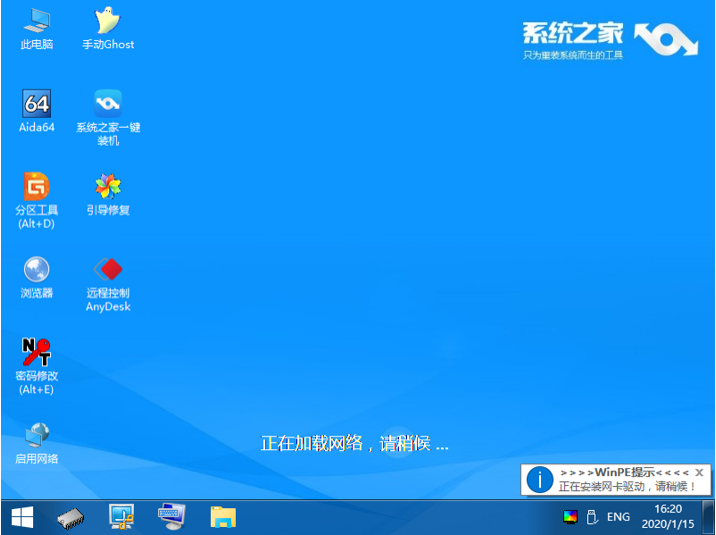
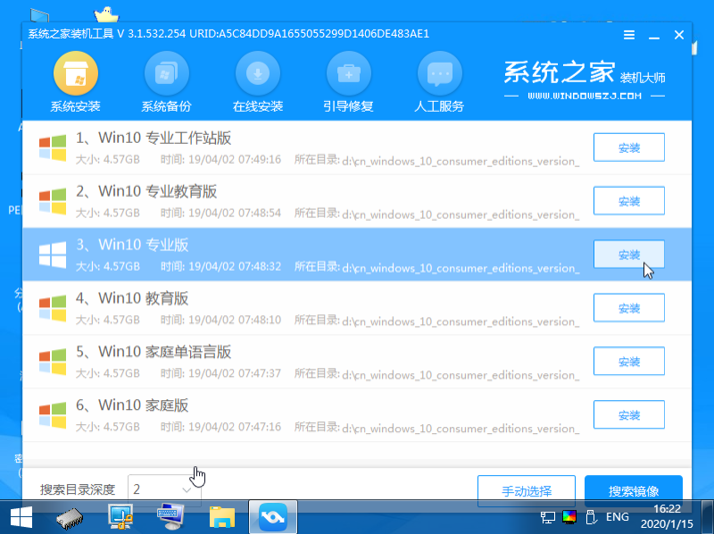
(3)弹出框选安装到C盘,再点确定。剩下是自动的操作的。
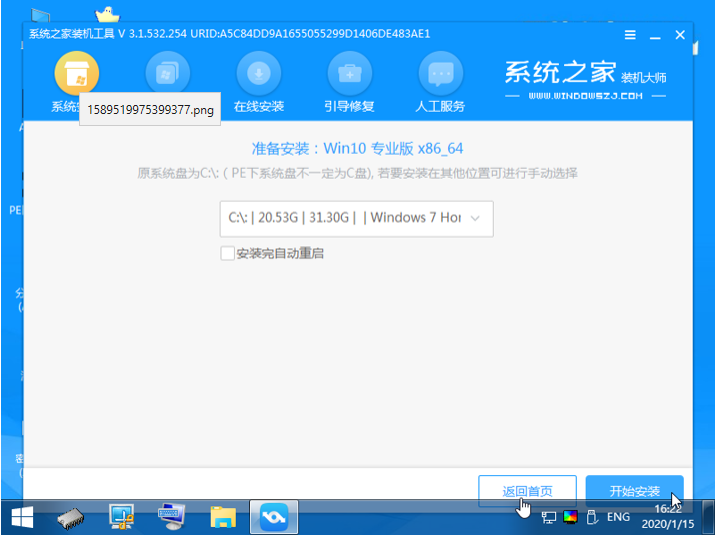
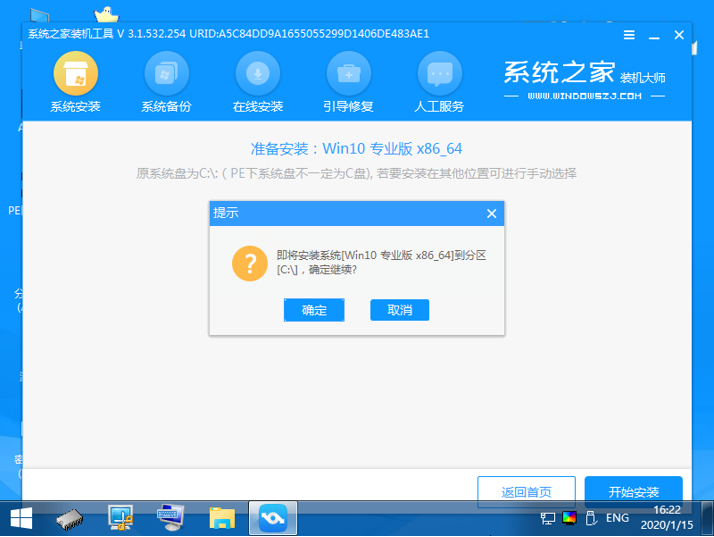
(4)会出现重启电脑界面,直接拔掉优盘即可,等待自动下载了。
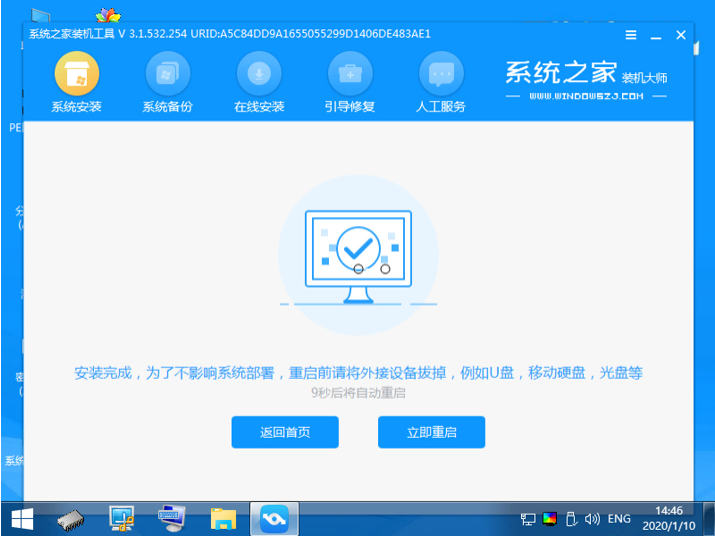
(5)系统与电脑多次部署就可以进入全新的桌面了。
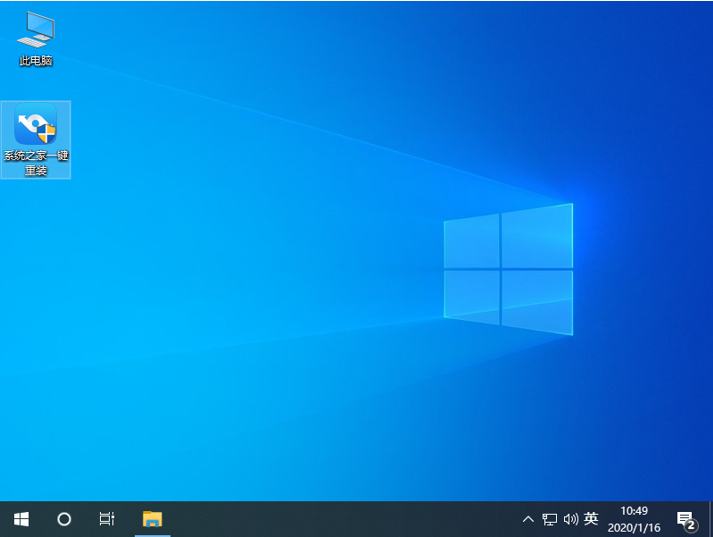
以上就是win10专业版ghost系统的安装教程啦,希望能帮助到你们。
猜您喜欢
- 小编告诉你win10设置默认输入法的方法..2018-10-05
- windows installer clean up,小编告诉..2017-12-15
- win10激活密钥专业版怎么获取..2022-07-05
- win10激活密钥是什么2023-01-13
- win10安装失败无限重启如何恢复..2022-02-26
- 教你win10事件日志服务不可用的解决教..2020-12-12
相关推荐
- win10屏幕黑屏就剩鼠标怎么办.. 2020-09-24
- 电脑怎么上锁,小编告诉你怎么给电脑屏.. 2018-09-06
- win8升级win10正式版简单方法.. 2020-05-29
- windows10系统之家下载一键安装的教程.. 2022-02-14
- win10底部任务栏无响应怎么办?.. 2022-07-21
- 小编详解win10桌面怎么显示我的电脑.. 2019-03-13





 魔法猪一健重装系统win10
魔法猪一健重装系统win10
 装机吧重装系统win10
装机吧重装系统win10
 系统之家一键重装
系统之家一键重装
 小白重装win10
小白重装win10
 系统之家win10系统下载32位企业版v201708
系统之家win10系统下载32位企业版v201708 魔法猪 ghost win8.1 64位 装机版201511
魔法猪 ghost win8.1 64位 装机版201511 萝卜家园Ghost win7 32位专业装机版
萝卜家园Ghost win7 32位专业装机版 雨林木风Win7 Sp1 x64旗舰版系统下载 v1904
雨林木风Win7 Sp1 x64旗舰版系统下载 v1904 雨林木风ghost win7 x64 旗舰版1703
雨林木风ghost win7 x64 旗舰版1703 小白系统 ghost Win8.1 64位纯净版201510
小白系统 ghost Win8.1 64位纯净版201510 深度技术win1
深度技术win1 博客导入工具
博客导入工具 win8激活工具
win8激活工具 搜狗五笔输入
搜狗五笔输入 雨林木风ghos
雨林木风ghos 深度技术 Gho
深度技术 Gho 雨林木风ghos
雨林木风ghos 电脑公司 Gho
电脑公司 Gho 电脑公司 gho
电脑公司 gho 电脑公司ghos
电脑公司ghos 雨林木风ghos
雨林木风ghos 小白系统ghos
小白系统ghos 粤公网安备 44130202001061号
粤公网安备 44130202001061号